Tidligere har jeg ikke vært den største fanen av Windows 10. Faktisk har noen av mine mest populære artikler vært meg som snakker om hvordan Windows 10 invaderer personvernet ditt og hvorfor du ikke bør oppgradere til det. Jeg oppgraderte til Windows 10, skjønt (en del av jobbomfanget hvis du virkelig er en tekniker), og jeg er sikker på at mange av dere også har det over tid.
Så når du er her, vil du kanskje vite hvordan du kan forbedre sikkerheten og personvernet ditt selv om du bruker Windows 10. Jeg vet at jeg gjør det. Her er tipsene mine.
Deaktiver Cortana

Før du går nærmere inn i denne veiledningen, vil du åpne Innstillinger. Bare å åpne Start-menyen og klikke "Innstillinger" vil føre deg til dette skjermbildet hvor du kan navigere til det du måtte trenge.
Først vil vi lede deg til å deaktivere Cortana. Mens Cortana tilbyr et stort sett med funksjoner, spesielt i Microsoft Edge, kan Cortana også være skummel og nedlatende for noen mennesker. Slik gjør du det hvis du vil deaktivere det.
Klikk først på Personvern. Når du har gjort det, velger du “Tale, blekk og skriving,”Som tar deg til dette skjermbildet.

Nå som du er her, er alt du trenger å gjøre å klikke “Slutt å bli kjent med meg,”Og du er ganske mye klar.
Deaktiver Microsofts datasamlinger
En stor del av min opprinnelige kritikk av Windows 10 er datainnsamlingen. Jeg er fortsatt usikker på hvor mye av dem som faktisk kan deaktiveres, men fra det jeg har hørt, bør denne konfigurasjonen sette Windows 10-installasjonen din til og med den du kjørte på 7 eller 8.

Først går du til "Generelt" i personvern, og deaktiver alternativene ovenfor slik. Jeg har imidlertid aktivert SmartScreen, siden det ikke er noen reell skade i forhold til personvern.
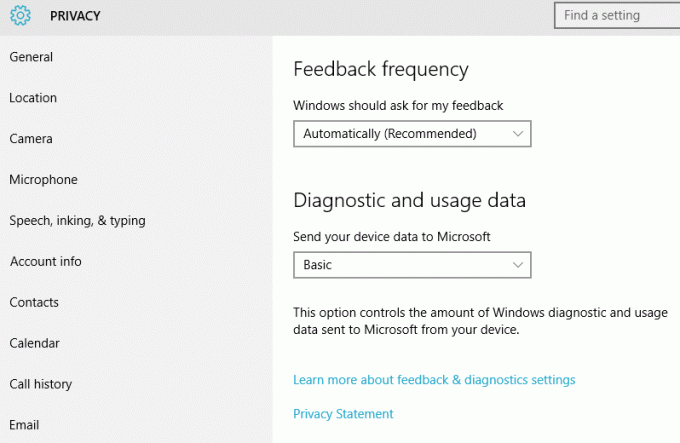
Deretter endrer du “Send enhetsdataene dine til Microsoft" til Grunnleggende som sett ovenfor. Dette kan ikke deaktiveres helt utenfor Windows 10 Enterprise, men grunnleggende datainnsamling her er hva du sendte til Microsoft uansett. Tilbakemelding kan også stilles til hva du vil.
Etter dette, gå til Start og skriv Kontrollpanel. Når du har åpnet Kontrollpanel, skriver du inn Kundeopplevelse. Klikk “Endre forbedringsinnstillinger for kundeopplevelse.”Dette er et skjult program i Windows 10 som du kanskje har aktivert hvis du ikke deaktiverte det under installasjonen. Hvis du gjorde det, vil det se slik ut.

Deaktiver Microsofts målrettede annonsering

Gå til denne websiden! Dette er ganske enkelt. Alt du trenger å gjøre er fjern merket for tilpassede annonser på begge "i denne nettleseren”Og”uansett hvor jeg bruker Microsoft-kontoen min.”Dette vil holde MS’ målrettet reklame utenfor livet ditt.
Hvis du vil bli kvitt reklame generelt, vurdere en adblocker.
Bruk et program til det!
Til slutt kan du alltid bruke et program til å deaktivere sporing over hele Windows 10-installasjonen. Tilgjengelig som et åpen kildekode-prosjekt på GitHub, DisableWinTracking gjør akkurat som det antyder - det deaktiverer mest, om ikke alt, av sporing i Windows 10.
Bortsett fra det er det ikke mye annet å snakke om. Du er velkommen til å deaktivere mikrofon, plassering og kamera i innstillingene dine hvis du også vil, men det deaktiverer også disse tingene for programmene du bruker, noe som bare kan være vondt.
Andre guider kan anbefale å deaktivere visse Windows Defender-funksjoner, men jeg anbefaler det ikke. Det er en forskjell mellom å sikre personvernet ditt og å gjøre deg sårbar for enheter som er det faktisk ondsinnet.
I denne moderne tid er det en reell grunn til å være bekymret for personvern. Hvis denne guiden ikke gjør nok for deg, vil du kanskje ikke kjøre Windows 10 i det hele tatt, men du vil ofre funksjoner når vi går videre i teknologi.
Offentliggjøring av tilknyttet selskap: Make Tech Easier kan tjene provisjon på produkter som er kjøpt via våre lenker, som støtter arbeidet vi gjør for våre lesere.


